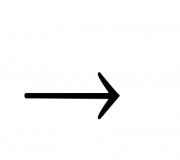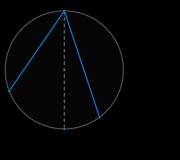Apa yang harus dilakukan jika google chrome tidak berfungsi. Jika google chrome tidak mau mulai
Mungkin ada banyak sekali alasan mengapa browser Google Chrome tidak terbuka di Windows. Kegagalan sistem yang disebabkan oleh pemadaman listrik yang tidak direncanakan, tindakan program virus dan skrip berbahaya, kerusakan pada file yang dapat dieksekusi file Google Chrome, pemblokiran firewall, dan lainnya. Artikel ini berisi informasi tentang apa yang harus dilakukan jika Google Chrome Anda tidak dapat dijalankan, dan juga menjelaskan mengapa masalah tersebut dapat terjadi.
Hal pertama yang disarankan untuk dilakukan jika ada program (termasuk browser web Google Chrome) yang dibekukan dan tidak terbuka adalah me-restart komputer pribadi Anda. Ada kemungkinan bahwa beberapa layanan Windows yang diperlukan agar browser dapat berfungsi telah ditutup dan berhenti berfungsi dengan benar. Dalam hal ini, setelah reboot, semuanya akan berfungsi seperti sebelumnya.
Jika browser Anda tidak cukup sering memulai, Anda harus memperhatikan cara lain untuk mengatasi masalah ini, yang dijelaskan di bawah ini.
Konflik dengan antivirus
Alasan umum lainnya mengapa Google Chrome tidak berfungsi adalah situasi konflik dengan perangkat lunak anti-virus yang diinstal pada komputer Anda. Untuk mendiagnosis masalah ini, cukup nonaktifkan antivirus untuk sementara dan coba luncurkan browser Google Chrome.
Jika terbuka secara normal, maka Anda telah menemukan sumber masalahnya. Dalam hal ini, Anda hanya perlu menambahkan browser ke daftar pengecualian. Anda dapat membaca tentang cara melakukannya di manual untuk menggunakan antivirus khusus Anda untuk Windows.
Jangan lupa untuk mengaktifkan kembali perangkat lunak setelah memeriksa dan mengkonfigurasi agar tidak meninggalkan kerentanan berbahaya di sistem operasi.
Konflik dengan Windows Firewall
Program lain yang dapat bertentangan dengan Google Chrome dan menyebabkannya tidak terbuka adalah firewall yang terpasang di Windows. Ini aplikasi khusus, yang dirancang untuk memastikan keamanan data pribadi Anda saat bekerja di jaringan dan di Internet.
Seperti dalam kasus antivirus perangkat lunak untuk mendiagnosis masalah ini, cukup nonaktifkan firewall untuk sementara. Untuk menjedanya, pengguna Windows perlu melakukan hal berikut:
Memeriksa dengan Alat Pembersih
Anda juga dapat memeriksa sistem operasi menggunakan utilitas khusus dari pengembang Google yang disebut Alat Pembersih Chrome. Unduh dari situs resmi https://www.google.com/chrome/cleanup-tool/ setelah membaca ketentuan perjanjian pengguna.

Utilitas tidak memerlukan instalasi sebelum mulai bekerja - segera setelah diluncurkan, itu akan mulai memindai sistem Anda untuk semua jenis skrip, proses, dan aplikasi yang dapat mengganggu pengoperasian browser Chrome yang benar. Jika ditemukan program mencurigakan, Pembersih Chrome akan mencoba menyelesaikan konflik yang muncul atau meminta Anda menghapus perangkat lunak yang mengganggu.
Menginstal ulang browser
Jika tidak ada tindakan di atas yang membantu Anda memecahkan masalah saat memulai program, Anda perlu menginstalnya kembali. Untuk melakukan ini, hapus instalan Google Chrome melalui Panel Kontrol, lalu unduh versi terbaru dari halaman unduhan resmi -
Google Chrome (Google Chrome) saat ini dianggap sebagai salah satu browser terbaik. Keuntungan utamanya adalah kecepatan tinggi (jika ada masalah dengan kecepatan browser, itu akan membantu), pencarian yang mudah - kueri dapat dimasukkan langsung ke bilah alamat, desain modis sekarang minimalis, terjemahan cepat halaman asing dan tampilan yang nyaman dari sumber daya yang sering dikunjungi - mereka ditampilkan di jendela mulai program.
Namun, semua keunggulan ini tidak mencegah browser dari waktu ke waktu "gagal" dan menolak untuk bekerja untuk kepentingan pengguna. Namun, dalam kasus yang sangat jarang, gangguan anggur Google Chrome itu sendiri, sebagai suatu peraturan, bertentangan dengan program lain, virus, dan masalah lain dalam sistem. Pada artikel ini, kita akan mengerti Mengapa google chrome tidak terbuka di pc siapa yang biasanya harus disalahkan atas masalah ini dan, tentu saja, apa yang harus dilakukan.
Pemblokiran antivirus
Terkadang, dalam upaya melindungi pengguna, program antivirus sedikit berlebihan dan memblokir apa yang tidak perlu diblokir. Seringkali dalam daftar "hitam" adalah Google Chrome. Mengapa? Karena program ini berfungsi untuk mengakses Internet, di mana, seperti yang Anda ketahui, virus terlihat dan tidak terlihat, dan oleh karena itu antivirus secara otomatis menambahkan browser ke daftar program yang berpotensi berbahaya.
Jika Anda menghadapi masalah khusus ini, tidak sulit untuk mendiagnosis dan menyelesaikannya. Bagaimana cara melakukannya? Mari kita lihat contoh Kaspersky Anti-Virus:
1. Pertama-tama, kita perlu menonaktifkan antivirus, untuk ini kita menemukan tombol berbentuk segitiga di sudut kanan bawah desktop dan mengkliknya dengan tombol kiri mouse sekali.
2. Di menu tarik-turun, klik kanan pada ikon antivirus, lalu klik item "Jeda perlindungan".

3. Sebuah jendela akan muncul di depan kami di mana Anda dapat mengatur parameter suspensi, pilih baris "Jeda" dan klik tombol "Jeda perlindungan".

4. Tentu saja, setelah menekan tombol ini, antivirus akan menakut-nakuti kita, mengatakan bahwa tindakan ini akan mengurangi tingkat perlindungan PC kita, tetapi kita tidak akan takut dan akan terus menyelesaikan masalah, jadi di jendela ancaman, jangan ragu untuk menunggu "Lanjutkan".

Jadi, sekarang antivirus kami dinonaktifkan, dan kami dapat memeriksa apakah itu masalahnya - kami meluncurkan Google Chrome. Peramban dibuka? Jadi masalahnya ada di antivirus. Namun, kita tidak dapat membiarkan komputer tidak terlindungi hanya karena saat antivirus berjalan, Google Chrome tidak terbuka. Untungnya, kompromi dapat ditemukan.
Setiap antivirus memiliki apa yang disebut daftar pengecualian - pengguna dapat menambahkan program ke daftar ini, dan program tersebut tidak akan diblokir oleh antivirus meskipun ia mencurigai bahwa program tersebut berpotensi berbahaya.
Cara menambahkan Google Chrome ke daftar pengecualian - mari kita lihat lagi contoh antivirus Kaspersky:
1. Pertama-tama, kita perlu melanjutkan perlindungan antivirus - untuk melakukan ini, ikuti langkah 1-2 dari instruksi sebelumnya, hanya kali ini alih-alih item "Jeda perlindungan", pilih item "Lanjutkan perlindungan".

3. Di menu tarik-turun, klik kanan pada ikon antivirus, di menu yang muncul, klik item "Pengaturan".

4. Sebelum kita muncul jendela setting antivirus, klik dulu item "Advanced", lalu "Threats and exceptions".




6. Sekarang centang kotak "Izinkan interaksi dengan antarmuka Kaspersky Internet Security" dan klik tambahkan.

7. Semuanya! Sekarang, bahkan dengan antivirus yang berfungsi, Google Chrome akan terbuka.
Pemblokiran firewall Windows
Selain antivirus, komputer dilindungi oleh apa yang disebut Windows Firewall, yang diinstal Microsoft pada sistem secara default. Tugas utama firewall ini adalah untuk "menangkap" penyusup yang mencoba mendapatkan akses ke komputer orang lain melalui Internet. Dan firewall Windows, serta antivirus, dapat berlebihan dan memblokir Google Chrome. Jadi pilihan “excessive firewall care” juga bisa menjadi jawaban dari pertanyaan kenapa google chrome tidak bisa dibuka di komputer.
Bagaimana mengatasi masalah pemblokiran firewall? Ikuti petunjuk ini:

2. Klik pada baris "Aktifkan atau nonaktifkan Windows Firewall".

Penting! Jika item ini tidak aktif, kemungkinan besar antivirus Anda memblokirnya, dalam hal ini kami sarankan untuk menangguhkan sementara perlindungannya, Anda sudah tahu cara melakukannya.
3. Di jendela yang muncul, centang item "Matikan Windows Firewall" dan klik "OK".

Periksa apakah Google Chrome sekarang sedang berjalan. Ya?! Jadi, seperti halnya antivirus, Anda harus mengaktifkannya dan menambahkan browser ke daftar pengecualian firewall Windows, yang:
1. Di jendela, centang item "Aktifkan Windows Firewall" dan klik "OK"

2. Klik di jendela item "Izinkan program atau fitur dijalankan melalui Windows Firewall".

3. Di jendela yang muncul, klik tombol "Izinkan program lain", lalu pilih Google Chrome dari daftar dan klik "Tambah".

Virus
Virus adalah penyebab banyak masalah PC, dan, tentu saja, jika browser tiba-tiba berhenti terbuka, Anda harus berpikir bahwa beberapa jenis malware yang harus disalahkan.
Jika Anda memiliki program anti-virus yang diinstal, lakukan pemindaian sistem lengkap setelah memperbarui basis datanya.
Jika Anda tidak memiliki antivirus di PC Anda (oh, horor!) Instal. Saat ini, hampir setiap perusahaan yang memproduksi program anti-virus menawarkan versi uji coba gratis dengan database terbaru, manfaatkan penawaran mereka.
Kegagalan dalam pengaturan profil pengguna
Kerusakan dalam pengaturan profil pengguna - yang lain masalah umum, yang mencegah browser diluncurkan. Untuk mengatasi masalah ini, ikuti petunjuk berikut:
1. Tekan kombinasi Windows + E, di address bar tentukan alamat "%LOCALAPPDATA%\Google\Chrome\User Data\", tekan "Enter".

2. Di jendela yang terbuka, temukan folder Default dan ganti namanya menjadi "Backup Default" - sekarang ketika Anda mencoba memulai browser, sistem akan secara otomatis membuat ayah baru Default, dan ini akan menyelesaikan masalah jika justru kegagalan pengaturan profil.
Instalasi program yang salah
Jika browser tidak langsung terbuka setelah dipasang di PC, kemungkinan besar jawaban atas pertanyaan mengapa Google Chrome tidak terbuka adalah pemasangan yang salah. Anda mungkin menggunakan file pengaturan yang salah, atau sistem Anda mungkin macet selama penginstalan. Dalam situasi pertama, Anda perlu mengunduh file instalasi lain; di detik, hapus instalan program, lalu instal ulang.
Bagaimana Anda bisa tahu situasi apa yang Anda hadapi? Jika, setelah instalasi ulang, browser tidak terbuka lagi, maka masalah dengan probabilitas 99% ada di file instalasi, jika dibuka, itu adalah kegagalan sistem.
Nasihat! Untuk menghapus program dengan benar, buka menu "Mulai", lalu "Panel Kontrol" / "Program dan Fitur", di jendela yang terbuka, pilih Google Chrome dan klik tombol "Hapus".
File sistem rusak
Ini, tentu saja, adalah masalah yang jauh lebih serius daripada yang di atas, jika ternyata Google Chrome tidak terbuka justru karena file sistem rusak, satu-satunya solusi untuk masalah tersebut adalah menginstal ulang Windows.
Untuk mendiagnosis masalah ini, luncurkan baris perintah Windows (Start / All Programs / Accessories / Command Prompt) atau Win + R dan ketik "cmd" dan masukkan perintah "SFC.exe_/SCANNOW" di dalamnya (perhatikan spasi sebelum memotong!).

Setelah memasukkan perintah, pemindaian sistem akan dimulai, mungkin perlu beberapa menit - waktu pemindaian tergantung pada kekuatan PC Anda. Jika masalah ditemukan setelah pemindaian, Anda harus menginstal ulang sistem.
Masalah kompatibilitas
Tidak mungkin, tapi tetap saja kemungkinan masalah, yang juga relevan untuk situasi saat Google Chrome tidak terbuka setelah penginstalan awal. Jika versi browser yang Anda unduh dibuat untuk yang lebih baru atau, sebaliknya, yang lebih lama Versi Windows daripada milik Anda, maka itu mungkin tidak dimulai karena alasan ini. Untuk menghindari masalah seperti itu, selalu unduh file instalasi, baca parameternya dan perhatikan untuk versi sistem mana file itu dibuat.
RAM tidak cukup
Masalah ini juga tidak mungkin, karena PC modern memiliki volume yang besar. memori akses acak, tetapi jika Anda memiliki banyak program dan aplikasi "berat" lainnya yang berjalan secara paralel saat Anda memulai browser, tutuplah program dan aplikasi tersebut dan coba mulai ulang browser.
Hasil
Berikut ini mungkin jawaban paling umum untuk pertanyaan mengapa Google Chrome tidak terbuka di komputer, kami harap artikel ini membantu Anda memecahkan masalah dan Anda dapat menggunakan browser favorit Anda lagi!
Google Chrome memiliki posisi yang baik di antara semua browser yang dikenal. Ini difasilitasi oleh stabilitas, serangkaian ekstensi yang kaya, kinerja yang baik, dan kemampuan untuk menyinkronkan di beberapa perangkat. Tetapi bahkan monster membaca halaman web ini terkadang bisa mulai gagal. Masalah yang paling terkenal di kalangan pengguna adalah ketika Google Chrome tidak memulai. Berikut adalah beberapa opsi untuk memecahkan masalah umum ini.
Google Chrome tidak dapat dimulai: langkah pertama
Hal pertama yang dapat Anda lakukan tanpa banyak usaha adalah me-restart komputer Anda. Operasi ini tidak akan menghapus file yang diperlukan, tidak akan merusak struktur tab browser dan akan menghindari masalah serupa lainnya.
Hal kedua yang harus dicoba adalah memperbarui driver kartu grafis Anda. Faktanya adalah bahwa Google Chrome menggunakan kekuatan produktif GPU untuk mengoptimalkan pembukaan halaman web. Pembaruan tidak akan membahayakan sistem dengan cara apa pun, jadi Anda dapat mencoba metode ini.
Ini juga akan berguna untuk melihat ke pengelola tugas dan menganalisis berapa banyak megabita yang dihabiskan untuk proses. Jika sebuah pengeluaran ekstra sumber daya tidak diamati, dan memori dikemas hingga kapasitasnya, yang berarti bahwa ada baiknya mengunjungi toko elektronik terdekat dan membeli bilah memori. Terkadang browser mungkin sudah berjalan, dan karena beberapa jenis kegagalan, instance kedua Google Chrome tidak dimulai.
Pemeriksaan virus
Perlindungan antivirus juga penting untuk operasi yang stabil semua sistem dan browser pada khususnya. Banyak perangkat lunak perusak aktif menggunakan memori untuk memecahkan masalah mereka. Pada saat yang sama, sisa RAM gratis mungkin tidak cukup untuk menjalankan Google Chrome.

Selain itu, ada sekelompok virus yang secara khusus terkait dengan pengoperasian browser, karena menyebabkan pembukaan spontan situs iklan dan phishing untuk mencuri data pribadi pengguna. Jika sama sekali tidak ada perlindungan anti-virus di komputer Anda, maka inilah saatnya untuk berhati-hati dalam menginstalnya. Untuk perawatan sistem yang cepat, Anda dapat menggunakan utilitas "satu kali" yang dapat memindai semua objek yang ada untuk virus tanpa menginstal dan menetralisirnya.
Pemeriksa Berkas Sistem
Jika Google Chrome tidak memulai meskipun langkah-langkah sebelumnya telah dilakukan, maka inilah saatnya untuk memeriksa integritas file sistem yang penting. Untuk ini, utilitas Windows biasa digunakan, yang disertakan dengan kit dan disebut SFC. Anda harus menggunakan baris perintah untuk menjalankannya. Tetapi semuanya cukup sederhana - Anda hanya perlu membukanya dan memasukkan SFC.exe /scsnnow. Tombol /scannow memberitahu Anda untuk memindai sekali dan melakukannya segera. Setelah menekan tombol "Enter", proses akan dimulai. Pada akhirnya, sebuah pesan akan ditampilkan yang menunjukkan berapa banyak file yang rusak, dan apakah ada sama sekali. Jika sistem secara otomatis memulihkan file yang rusak yang ditemukan, maka sistem akan memberi tahu Anda tentang hal ini juga. Omong-omong, utilitas ini dapat digunakan bahkan tanpa kerusakan yang terlihat, untuk mencegah masalah di masa depan dan menghilangkannya pada tahap pertama.

Selain utilitas ini, Anda dapat secara manual memeriksa file host, di mana virus dan situs berbahaya ingin mendaftar. Itu ada di sepanjang jalur C:\Windows\system32\drivers\etc. Di folder ini, Anda perlu menemukan file host dan membukanya dengan notepad. Seharusnya tidak mengandung baris dan alamat tambahan.
Menginstal ulang browser
Untuk memecahkan masalah cara universal, Anda perlu menginstal Google Chrome. Namun, ini terkait dengan beberapa efek samping. Misalnya, tab penting akan hilang. Tetapi Anda dapat menangani ini terlebih dahulu dengan mengekspornya ke file atau mengatur sinkronisasi. Tetapi kata sandi yang disimpan akan tetap hilang. Hal ini perlu dipertimbangkan saat memutuskan untuk memasang Google Chrome. Secara umum, ada beberapa cara untuk menyimpan semua kata sandi yang dimasukkan di situs web dan jejaring sosial. Misalnya, Anda dapat membuat salinan seluruh profil pengguna Google Chrome.

Unduh Google Chrome versi terbaru Anda bisa dengan membuka Google dari browser lain dan mengetikkan nama yang Anda cari. Selanjutnya, penginstal akan diunduh, yang, setelah diluncurkan, akan menginstal browser dalam mode otomatis. Perlu dicatat bahwa mengubah kedalaman bit terkadang juga menyelamatkan Anda dari masalah peluncuran. Sebelum mengunduh Google Chrome, Anda perlu memperhatikan browser mana yang siap diunduh - 64 atau 32-bit.
Mengapa Google Chrome tidak dapat dimulai?
Jika perangkat lunak antivirus diinstal pada sistem dan memiliki firewall sendiri, maka ada baiknya memeriksa semua pengaturannya. Mungkin, entah bagaimana, browser secara tidak sengaja masuk dalam daftar program yang dapat diblokir saat mengakses Web. Hal yang sama berlaku untuk firewall Windows biasa. Jika aktif, maka untuk berjaga-jaga, Anda harus menambahkan Google Chrome ke daftar pengecualian.
Ekstensi
Beberapa ekstensi yang dipasang banyak orang di Chrome dan melupakannya dapat digunakan sejumlah besar sumber daya. Jika browser Google Chrome tidak memulai, mungkin ini masalahnya. Untuk mencoba menjalankan Chrome tanpa ekstensi, Anda perlu menggunakan sakelar baris perintah.

Anda harus mendaftarkannya di properti pintasan Google Chrome, di item "Objek". Sakelar --disable-extensions bertanggung jawab untuk menonaktifkan ekstensi selama startup browser. Baris lengkapnya akan terlihat seperti ini:
"C:\Users\User1\AppData\Local\Google\Chrome\Application\chrome.exe" --disable-extensions. Jika pemasangan berhasil, itu berarti ekstensi itulah yang mencegah Chrome memulai.
temuan
Agar tidak mencari artikel seperti itu secara berkala di Internet, Anda perlu memantau sistem dengan cermat. Bagaimanapun, kinerja semua komponen tergantung padanya. Anda harus memeriksa OS untuk virus, memperbaruinya, memperhatikan sumber daya web yang dikunjungi dan file yang diunduh. Jika sistem mulai melambat, maka Anda tidak boleh menunda keputusan tanpa batas, tetapi segera pulihkan. Masuk akal untuk membuat salinan profil Anda secara berkala agar tidak kehilangan data, kata sandi, dan bookmark.
Di antara berbagai program untuk menjelajah Internet, yang lebih dikenal sebagai browser, salah satu yang paling umum adalah Google Chrome (Google Chrome). Pertama kali muncul pada tahun 2008, sekarang browser ini telah menjadi sangat populer sehingga telah mengalahkan sebagian besar pengguna lama seperti Opera dan Firefox.
Alasan untuk ini adalah implementasi internal kode program yang seimbang. Semua orang tahu bahwa Anda tidak boleh menemukan kembali roda, karena biasanya tidak ada hal baik yang datang darinya. Tetapi upaya untuk menyempurnakan penemuan yang sudah ada, setelah mempelajari dengan cermat fitur-fitur pekerjaannya dan mengoptimalkannya, sebagai suatu peraturan, memberikan hasil yang sangat baik. Ini sepenuhnya benar untuk Chrome: tuan-tuan dari Google dengan cermat mempelajari keinginan pengguna browser yang ada saat itu dan merilis produk perangkat lunak mereka sendiri, menghilangkan potensi titik lemah. Mereka berhasil, dan browsernya ternyata sangat bagus. Dia masih memiliki kekurangan, tetapi mereka agak spesifik, yang diabaikan oleh sebagian besar pengguna. Misalnya, benar-benar tidak dapat dipahami mengapa tidak ada kemampuan bawaan untuk menyimpan halaman dalam format chm dan mht, atau mengapa begitu banyak koneksi terbuka dibuat dengan permintaan sederhana. Tetapi, seperti yang telah disebutkan, ini tidak mengurangi keunggulan Chrome, di antaranya kita harus secara khusus mencatat pemuatan cepat yang memecahkan rekor dan sedikitnya jumlah RAM yang digunakan.
Meskipun demikian, pertanyaan yang sering diajukan di forum mengapa Google Chrome tidak membuka halaman. Masalah dengan membuka halaman kadang-kadang dapat terjadi saat menggunakan browser apa pun, tetapi kekhasan Google Chrome adalah alasannya tidak begitu jelas di dalamnya, dan tidak selalu memberikan jawaban yang benar (dan, yang paling penting, dapat dimengerti).
Sebenarnya, jawaban atas pertanyaan mengapa Chrome tidak membuka halaman cukup sederhana. Ada sangat sedikit alasan untuk perilaku ini di browser yang bagus. Mari kita pertimbangkan mereka secara lebih rinci.
Jika Chrome tidak membuka halaman, maka, pertama-tama, Anda perlu memeriksa koneksi Internet Anda. Ketika menghilang, browser akan dengan jujur memberi tahu pengguna tentang alasannya dan pertanyaannya akan hilang. Tetapi terkadang koneksi itu sendiri tetap terjalin (koneksi ulang otomatis tidak terjadi, dan ikon jaringan aktif), tetapi pertukaran paket data dengan server penyedia terputus. Pengguna sering mengalami ini jaringan nirkabel. Akibatnya, Chrome tidak membuka halaman. Solusinya sederhana: sambungkan kembali Internet sendiri (putuskan sambungan dan sambungkan kembali).
Yang tidak kalah umum adalah masalah pemblokiran lalu lintas oleh program antivirus. Beberapa sistem perlindungan kompleks bekerja dalam mode interaktif (Dr.Web Space dan Avira Security Suite) dan sering meminta pengguna untuk menetapkan aturan tertentu untuk aplikasi yang mencoba mengakses jaringan. Pemula yang tidak ingin mempelajari esensi dialog dapat menolak akses ke semua program atau, pada ekstrem lainnya, mengizinkan semua tindakan. Akibatnya - Chrome tidak membuka halaman, karena ditolak akses ke Internet. Untuk pemula, lebih baik menggunakan antivirus otomatis (Kaspersky, GCD) atau membaca pesan kotak dialog dengan cermat.
Tidak seperti browser lain, Google Chrome menggunakan pengaturan proxy sistem yang sama seperti Internet Explorer. Pengaturan proxy salah - dan Chrome tidak membuka halaman. Setelah meluncurkan pengaturan di Explorer, Anda harus mengikuti jalur "Koneksi - Pengaturan Jaringan" dan memeriksa status proxy. Dalam kebanyakan kasus, cukup untuk mengatur mode otomatis. Pengecualian: proxy diperlukan untuk operasi normal. Dalam hal ini, Anda perlu menggunakan bantuan administrator sistem.
Mungkin juga ada masalah dengan teknologi flash. Untuk mengatasi masalah tersebut, Anda dapat mencoba memperbarui aplikasi Shockwave Flash dari situs adobe.
Masalah browser dapat terjadi pada saat yang paling tidak tepat. Google Chrome tidak membuka halaman - masalah ini adalah salah satu yang paling tidak menyenangkan, tetapi kami akan memberi tahu Anda mengapa itu terjadi dan bagaimana cara memperbaikinya di artikel ini.
Mengapa Google Chrome tidak membuka halaman? Mari kita lihat alasan paling mendasar.
koneksi internet
Dalam kebanyakan kasus, halaman tidak terbuka di Google Chrome karena koneksi internet yang buruk atau tidak ada sama sekali. Mengapa kecepatan transfer data tidak mencukupi?
- Jika kita berurusan dengan internet seluler, sinyal mungkin menghalangi rintangan atau kegagalan terjadi karena kondisi cuaca buruk - inilah sebabnya browser tidak terbuka
- Internet dimuat dengan lambat karena kecepatan ditangguhkan oleh penyedia - misalnya, karena keterlambatan pembayaran atau kegagalan teknis
- Browser membutuhkan waktu lama untuk memuat halaman, karena pengaturan Internet pada perangkat telah hilang
- Halaman web tidak dapat dimuat karena tidak berfungsi router wifi atau peralatan lain yang memberikan sinyal
Jika Google Chrome tidak berfungsi dan tidak membuka situs dan pengaturan, parameter ini harus diperiksa terlebih dahulu.
Mungkin masalahnya terkait dengan skrip yang dinonaktifkan, untuk mengecualikan kemungkinan ini, Anda perlu mengaktifkan .
Perangkat lunak perusak
 Mengapa Google Chrome tidak membuka halaman, tetapi Internet, pada saat yang sama, berfungsi dengan baik? Perangkat lunak berbahaya dapat sangat memengaruhi semua proses di komputer Anda. Termasuk, akibat serangan virus, Anda mungkin memperhatikan bahwa halaman browser terbuka dengan lambat atau tidak memuat sama sekali.
Mengapa Google Chrome tidak membuka halaman, tetapi Internet, pada saat yang sama, berfungsi dengan baik? Perangkat lunak berbahaya dapat sangat memengaruhi semua proses di komputer Anda. Termasuk, akibat serangan virus, Anda mungkin memperhatikan bahwa halaman browser terbuka dengan lambat atau tidak memuat sama sekali.
Apa yang harus dilakukan jika Google Chrome tidak memuat halaman karena alasan ini? Uji perangkat Anda dengan antivirus. Program modern jenis ini tidak hanya dapat mendeteksi malware, tetapi juga membantu Anda menghapusnya.
Yang lainnya kemungkinan alasan- situs diblokir di wilayah Federasi Rusia. Tetapi perhatikan - dalam hal ini, hanya halaman tertentu yang tidak akan dimuat, dan sisanya akan tersedia. Untuk melewati pemblokiran, Anda dapat menggunakan file .
Pemblokiran antivirus
Situasi sebaliknya - Google Chrome tidak memuat halaman, karena diblokir oleh antivirus atau perangkat lunak keamanan lainnya. Beberapa dari program ini melakukan tugasnya terlalu keras, sehingga di antara pengguna yang telah menginstalnya, situasi dengan kegagalan program yang diunduh dari Internet tidak jarang terjadi. Dan sekarang tentang cara mempercepat unduhan.
Apa yang harus dilakukan jika tab di Google Chrome tidak terbuka karena alasan ini? Sebenarnya, memecahkan masalah sangat sederhana - tambahkan browser ke daftar program yang diizinkan di antivirus atau firewall Anda.
Menginstal ulang browser
Jika Google Chrome tidak membuka halaman, tetapi browser lain terbuka, alasannya mungkin karena pengaturan aplikasi telah hilang. Dalam situasi ini, penginstalan ulang lengkap mesin pencari dapat membantu.
Anda dapat menghapus browser sepenuhnya di tab "Tambah atau Hapus Program" di komputer Anda.

Juga sangat nyaman untuk menggunakan utilitas pihak ketiga. Misalnya, Ccleaner atau Revo Uninstaller. Mengapa? Dengan bantuan program penginstal, Anda tidak hanya dapat menghapus instalan aplikasi, tetapi juga membersihkan ekor di belakangnya. Itu harus dilakukan sebaliknya versi baru mungkin tidak terpasang dengan benar.
Sekali lagi Anda dapat langsung di situs web kami, kami memiliki versi untuk semua sistem operasi yang didukung.
Untuk WINDOWS:
Dan akhirnya, program dapat memuat halaman dengan lambat karena perangkat tidak memiliki cukup RAM. Dalam hal ini, kami hanya dapat menyarankan untuk mengubur program pihak ketiga dan menghentikan unduhan.